
Viele Freunde stellen fest, dass spezielle Karten geöffnet werden, wenn sie mit der rechten Maustaste auf den Desktop klicken. Möglicherweise sind zu viele Optionen in der Rechtsklick-Liste vorhanden Klicken Sie mit der rechten Maustaste auf „Neu“ und deaktivieren Sie den Suchdienst „Windows-Suche“ oder deaktivieren Sie den Suchdienst „Windows-Suche“, um ihn wiederherzustellen. Schauen wir uns das spezifische Tutorial mit dem Editor an.
Lösung 1: Löschen Sie einige überflüssige Optionen in „Neu erstellen“ mit der rechten Maustaste.
1 Drücken Sie zunächst die Tastenkombination „Win+R“ auf der Tastatur Öffnen Sie das Dialogfeld „Ausführen“, geben Sie den Befehl „regedit“ ein und klicken Sie auf die Schaltfläche „OK“.
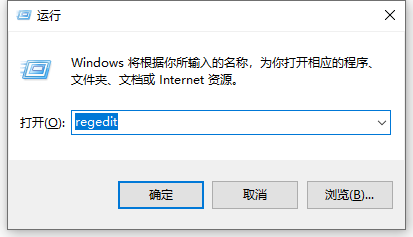
3. Ziehen Sie das Verzeichnis HKEY_CLASSES_ROOT herunter, um den Verzeichnisordner zu finden. Geben Sie als Nächstes den Shell-Ordner unter dem Verzeichnisordner ein befinden sich im Shell-Ordner. Sie können alle Ihre Rechtsklick-Einstellungen sehen. Klicken Sie mit der rechten Maustaste auf die Rechtsklick-Option, die Sie löschen möchten, und wählen Sie Löschen, wie im Bild unten gezeigt. Lösung 2: Deaktivieren Sie die „Windows-Suche“. „Suchdienst
Hinweis: Das Deaktivieren dieses Dienstes kann dazu führen, dass die Systemsuche langsamer wird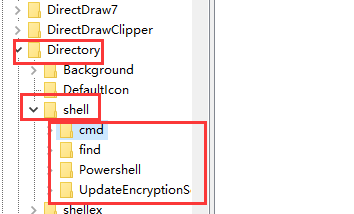
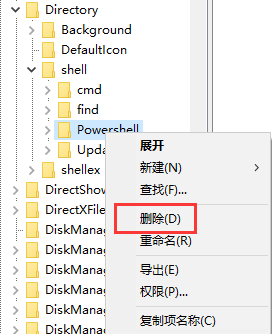
Lösung 3. Deaktivieren Sie den „Systemhauptdienst“. Suchen Sie unter „Computerverwaltungsdienste“ den Dienst „sysmain“, klicken Sie mit der rechten Maustaste, um den Dienst zu stoppen, und wählen Sie dann „Deaktivieren“ aus.
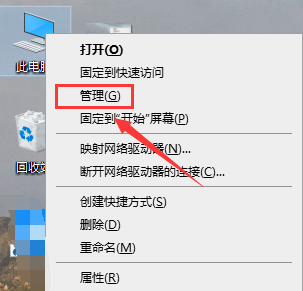
Das obige ist der detaillierte Inhalt vonEin Rechtsklick auf den neuen Vorgang in Win10 führt zu Systemverzögerungen. Für weitere Informationen folgen Sie bitte anderen verwandten Artikeln auf der PHP chinesischen Website!
 Methode zur Migration einer MySQL-Datenbank
Methode zur Migration einer MySQL-Datenbank
 Was sind private Clouds?
Was sind private Clouds?
 Was soll ich tun, wenn gpedit.msc nicht geöffnet werden kann?
Was soll ich tun, wenn gpedit.msc nicht geöffnet werden kann?
 Verwendung der Rowcount-Funktion
Verwendung der Rowcount-Funktion
 Handy-Root
Handy-Root
 vcruntime140.dll kann nicht gefunden werden und die Codeausführung kann nicht fortgesetzt werden
vcruntime140.dll kann nicht gefunden werden und die Codeausführung kann nicht fortgesetzt werden
 So öffnen Sie eine CSV-Datei
So öffnen Sie eine CSV-Datei
 Wie man mit Blockchain Geld verdient
Wie man mit Blockchain Geld verdient




